Как да се свържете с колона, за да бележника 1
Начало »Лаптоп» Как да се свържете високоговорителите на вашия лаптоп
Всяка година, лаптопи са набира все повече и повече популярност. Все по-често потребителите използват лаптоп като заместител на настолен компютър. Но въпреки многото предимства, лаптопът има някои недостатъци. Например, говорителите са много слаби вграден лаптоп. Те не са достатъчно дори и за една малка стая. Поради това, много потребители се интересуват от мобилен компютър, как да се свържете високоговорителите на вашия лаптоп. В тази статия ще се опитаме, доколкото е възможно да се разгледа по-подробно целия процес на свързване.
Стъпка номер 1. Свържете високоговорителите към електрическата мрежа и да ги включите.
Ако искате да се свържете с лаптоп конвенционалните компютърни тонколони. те трябва да бъдат включено в контакта. Поставете щепсела в контакта и включете високоговорителя, натиснете бутона за захранване (намира се на задната страна на колоната, към които има захранващ кабел).
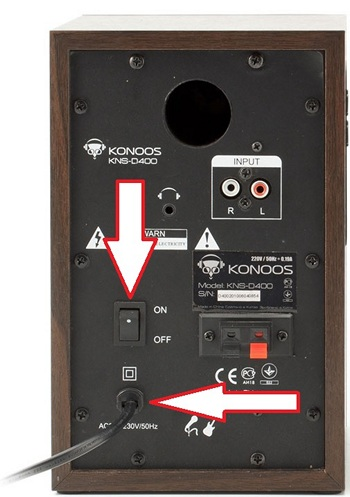
Също така, има високоговорители, които се захранват от USB конектора. В този случай, имате нужда от тях, за да се свърже с всеки USB порт на вашия лаптоп.
Стъпка номер 2. Свържете високоговорителите към вашия лаптоп.
Следващият етап е самата директно свържете високоговорителите на вашия лаптоп. Връзката се осъществява чрез кабел с 3,5 мм аудио жак в едната страна (3,5 мм аудио жак) и две лалета, от друга страна.

3,5 мм аудио жак е свързан към съответния конектор на лаптопа. Обикновено, на лаптоп, има два слота за 3.5 mm аудио жак. Един за свързване на високоговорители или слушалки, а другата за свързване на микрофон. Затова е много важно да не се обърка, и свържете високоговорителите в гнездото за слушалки и говорители.
Вижте също: Не се чува звук от телевизора през HDMI

В другия край на кабела с така наречената "Лалето" е свързан към същата колона като тази на захранващия кабел.

Трябва да се отбележи, че, ако е необходимо, заедно с лаптоп, можете да използвате външен звукова карта. В този случай, външна звукова карта, свързан чрез USB, а колоните вече не са свързани към бележника и на звука на самата карта. Свързване на говорителите към звуковата карта не се различава от високоговорителите са свързани с ноутбука. Можете просто да включите 3,5 мм аудио жак към съответния жак на звуковата карта.

Единствената уговорка, която се занимава с използването на външна звукова карта, това е, което трябва да инсталирате драйвера. Обикновено шофьорите имат за шофиране, който идва в комплекта. Ако устройството не е налице, а след това на водача може да бъде изтеглена от официалния сайт на производителя.
Стъпка № 3. Свързване на втората колона.
След това е необходимо да се свържете втори говорител на някого, който е свързан с вашия лаптоп. Високоговорители връзка може да се осъществи по различни начини. Понякога тя се използва друг кабел с лалета и от двете страни.

И понякога, за втора колона, използвайки само два проводника, които трябва да бъдат монтирани в специални терминали на всеки говорител.
Стъпка номер 4. Проверете свързването на високоговорителя.
След това можете да включите музиката и да се провери свързването на високоговорителя към бележника. Ако няма звук, тогава може би сте пропуснали нещо, когато се свържете. Първата е да се провери следното:
- Силата на звука на високоговорителите и в настройките на Windows. Проверка на силата на звука чрез завъртане на копчето на колоната. Можете също така трябва да проверите настройките за силата на звука в Windows. Може би просто изключите звука и да забравите за нея.
- Говорител Бутон за захранване. Проверете отново бутона за захранване на високоговорителите. Може би случайно го завъртите до жицата е била осъществена.
- 3,5 мм аудио жак. Проверете конектор, който се използва за свързване на високоговорителите на вашия лаптоп. Може би сте свързали високоговорителите към жака за микрофон.
- Шофьор не е инсталиран на външна звукова карта. Ако използвате външен звукова карта, а след инсталирането на драйверите - задължителна стъпка.
Вижте също: Как да се чисти на лаптоп от прах се като у дома
Ако звукът идва от само един говорител, който е свързан с лаптоп директно, а втората колона не работи, а след това имате проблем с свързването на високоговорителите. Изключете втората колона и го включете отново.